笔记本win10触摸板失灵修复小技巧 win10笔记本触摸板失灵怎么办
当我们使用笔记本电脑时,触摸板的失灵可能会成为一个令人头痛的问题,尤其是在使用Windows 10操作系统的情况下,这个问题可能会更加突出。不用担心我们可以通过一些小技巧来修复这个问题。当你的Win10笔记本触摸板失灵时,你应该怎么办呢?在本文中我们将分享一些解决方法,帮助你轻松解决触摸板失灵的困扰。
具体方法:
1、在电脑启动之后,我们将鼠标移动到屏幕左下角的【微软】图标右击一下。注意是右击
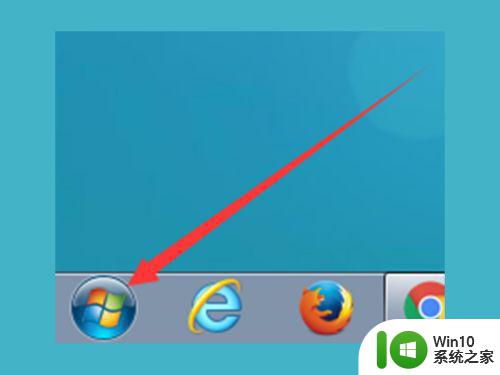
2、在弹出窗口后,我们找到图片中的【设备管理器】,鼠标指向【设备管理器】后点击打开。
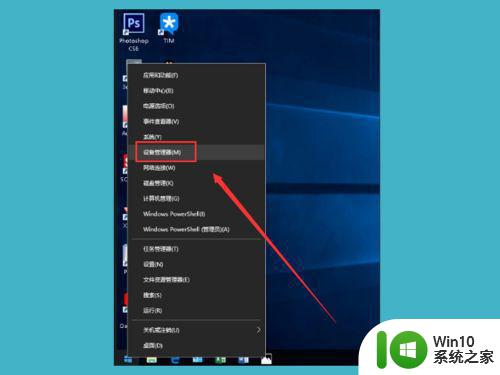
3、这时候我们在弹出的窗口里找到【鼠标和其他指针】,点击向右的箭头打开弹窗
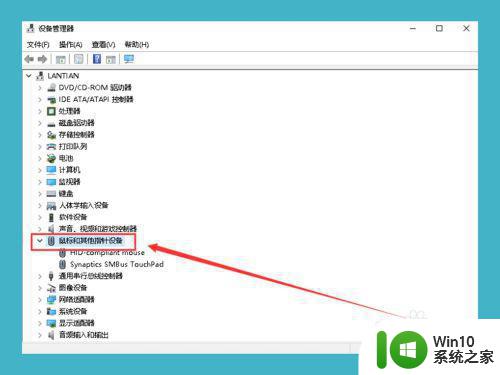
4、下面弹出两个选项,我们找到下面的【Synaptics SMBus Touchpad】,右击打开它
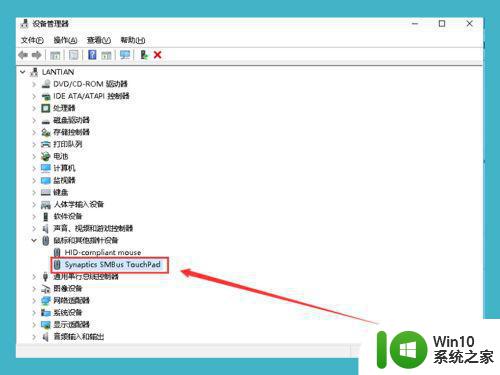
5、右击之后会有一个【检测硬件改动】的选项,这个选项是负责查看驱动的历史升级或降级的,我们打开它
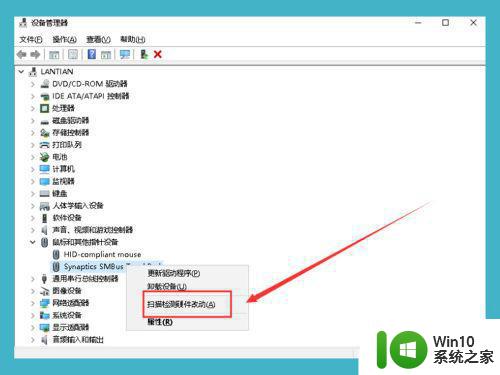
6、打开之后会进行自动扫描,等待扫描完成之后这个窗口会自动关闭
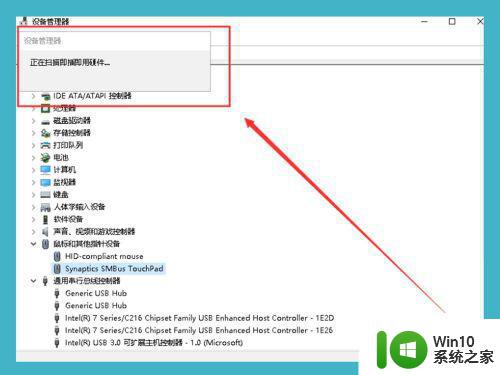
7、检测完毕之后,我们需要再次点击【Synaptics SMBus Touchpad】,注意是右键点击
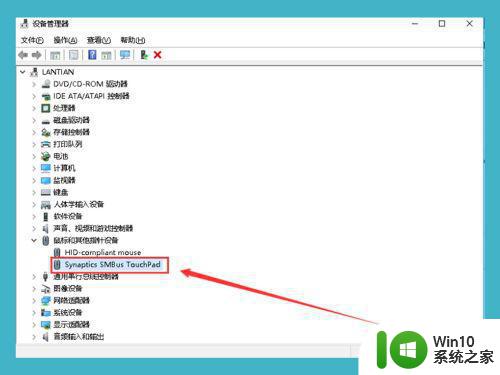
8、接下来我们点击【更新驱动程序】,这个选项是进行驱动升级的
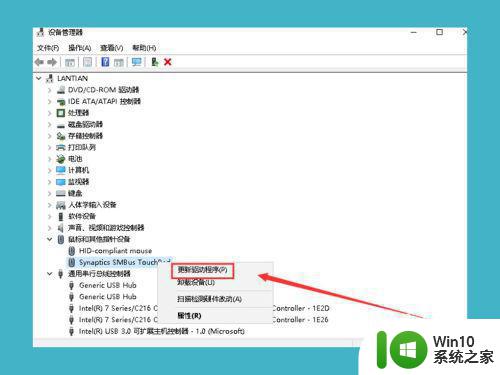
9、下面会有两个可以选择的选项,如果我们电脑里面有触控板的驱动,或者已经在网上下载了驱动程序的安装包,我们可以点击第二个选项【浏览计算机里面的驱动程序】,反之我们就点击第一个选项【自动搜索更新驱动】
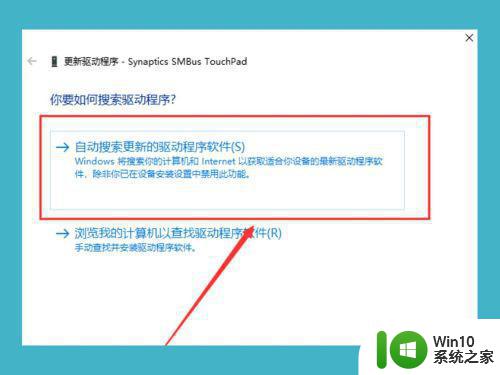
10、等待搜索完毕之后,如果驱动需要更新,那么就会提示你更新,更新完之后【触控板】就恢复正常了
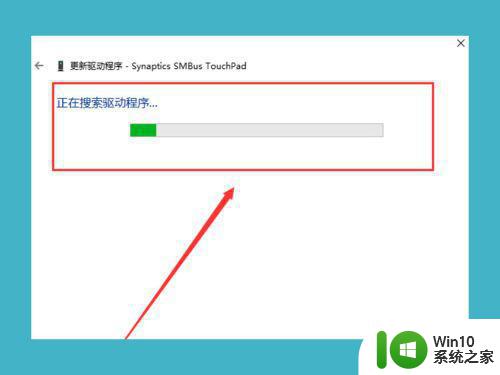
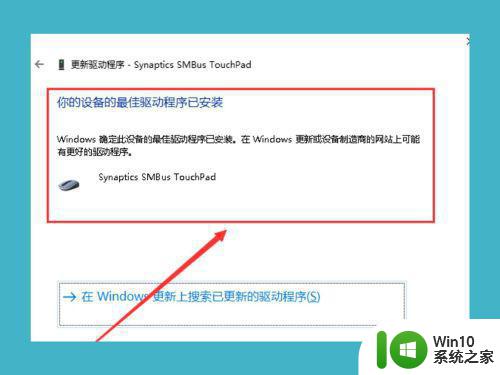
以上就是笔记本win10触摸板失灵修复小技巧的全部内容,碰到同样情况的朋友们赶紧参照小编的方法来处理吧,希望能够对大家有所帮助。
笔记本win10触摸板失灵修复小技巧 win10笔记本触摸板失灵怎么办相关教程
- 修复win10笔记本触摸板的方法 win10笔记本触摸板失灵怎么办
- win10笔记本触摸板为什么有时候好有时候失灵 win10笔记本触摸板失灵怎么办
- win10笔记本电脑触摸板右键不好用怎么修复 win10笔记本电脑触摸板右键失灵怎么办
- 笔记本电脑win10触摸板没反应了如何修复 笔记本电脑win10触摸板失灵怎么办
- 联想笔记本w10触摸板不能用如何修复 联想笔记本w10触摸板失灵怎么办
- win10笔记本触摸板失灵的修复教程 win10笔记本触摸板无法使用的解决方法
- win10更新后触摸板失灵的原因和解决办法 如何解决win10笔记本触摸板失灵的问题
- win10笔记本触摸板无法点击解决方法 win10笔记本电脑触摸板失灵怎么办
- 苹果笔记本w10系统触摸板右击按不了如何修复 苹果笔记本w10系统触摸板右键失灵解决方法
- win10笔记本触摸板怎么关闭 win10笔记本禁用触摸板方法
- win10关闭笔记本触摸板的方法 win10笔记本怎么关闭触摸板
- win10笔记本怎么开启触摸板 win10笔记本触摸板隐藏怎么打开
- 蜘蛛侠:暗影之网win10无法运行解决方法 蜘蛛侠暗影之网win10闪退解决方法
- win10玩只狼:影逝二度游戏卡顿什么原因 win10玩只狼:影逝二度游戏卡顿的处理方法 win10只狼影逝二度游戏卡顿解决方法
- 《极品飞车13:变速》win10无法启动解决方法 极品飞车13变速win10闪退解决方法
- win10桌面图标设置没有权限访问如何处理 Win10桌面图标权限访问被拒绝怎么办
win10系统教程推荐
- 1 蜘蛛侠:暗影之网win10无法运行解决方法 蜘蛛侠暗影之网win10闪退解决方法
- 2 win10桌面图标设置没有权限访问如何处理 Win10桌面图标权限访问被拒绝怎么办
- 3 win10关闭个人信息收集的最佳方法 如何在win10中关闭个人信息收集
- 4 英雄联盟win10无法初始化图像设备怎么办 英雄联盟win10启动黑屏怎么解决
- 5 win10需要来自system权限才能删除解决方法 Win10删除文件需要管理员权限解决方法
- 6 win10电脑查看激活密码的快捷方法 win10电脑激活密码查看方法
- 7 win10平板模式怎么切换电脑模式快捷键 win10平板模式如何切换至电脑模式
- 8 win10 usb无法识别鼠标无法操作如何修复 Win10 USB接口无法识别鼠标怎么办
- 9 笔记本电脑win10更新后开机黑屏很久才有画面如何修复 win10更新后笔记本电脑开机黑屏怎么办
- 10 电脑w10设备管理器里没有蓝牙怎么办 电脑w10蓝牙设备管理器找不到
win10系统推荐
- 1 番茄家园ghost win10 32位官方最新版下载v2023.12
- 2 萝卜家园ghost win10 32位安装稳定版下载v2023.12
- 3 电脑公司ghost win10 64位专业免激活版v2023.12
- 4 番茄家园ghost win10 32位旗舰破解版v2023.12
- 5 索尼笔记本ghost win10 64位原版正式版v2023.12
- 6 系统之家ghost win10 64位u盘家庭版v2023.12
- 7 电脑公司ghost win10 64位官方破解版v2023.12
- 8 系统之家windows10 64位原版安装版v2023.12
- 9 深度技术ghost win10 64位极速稳定版v2023.12
- 10 雨林木风ghost win10 64位专业旗舰版v2023.12